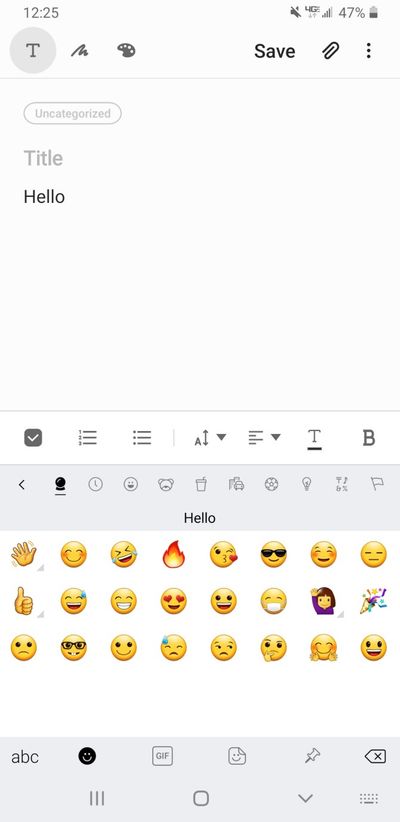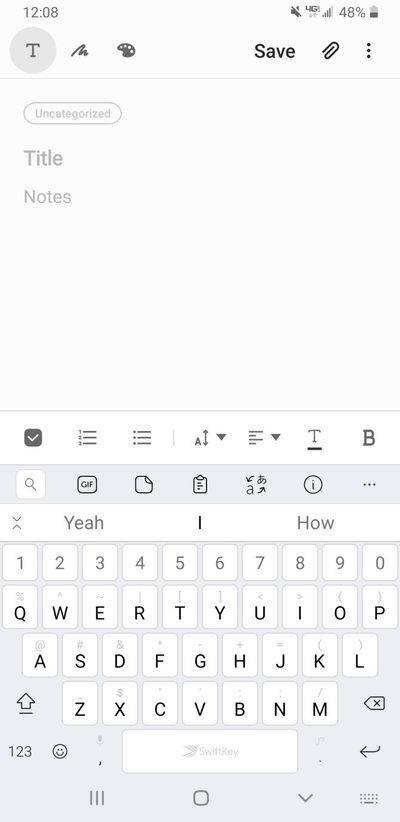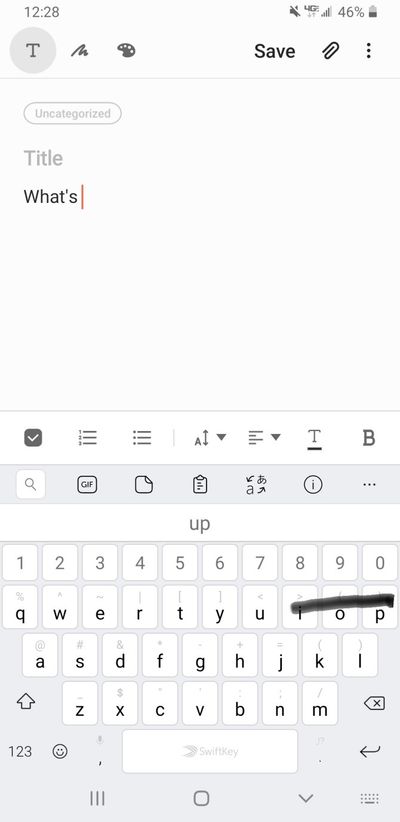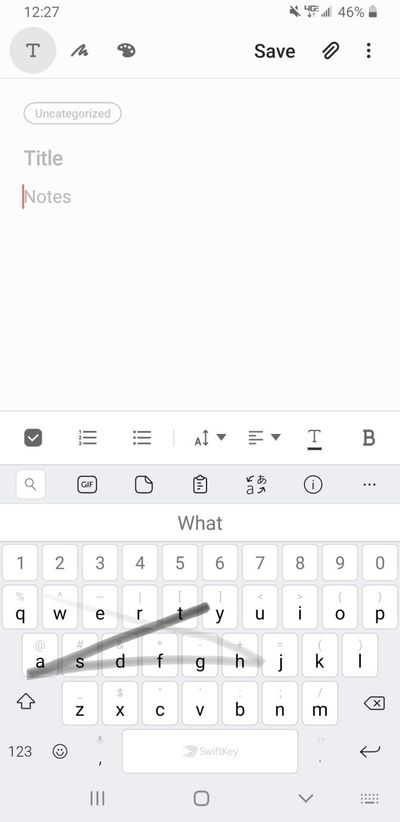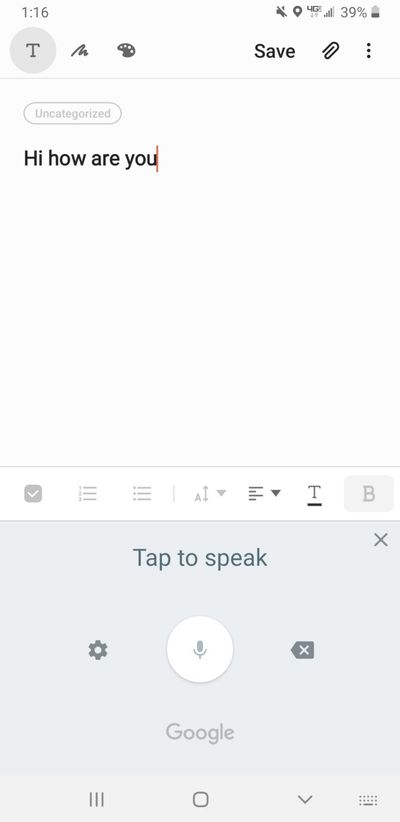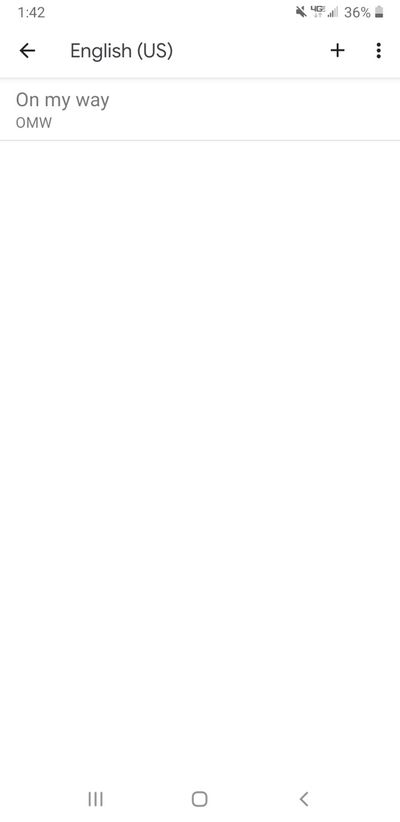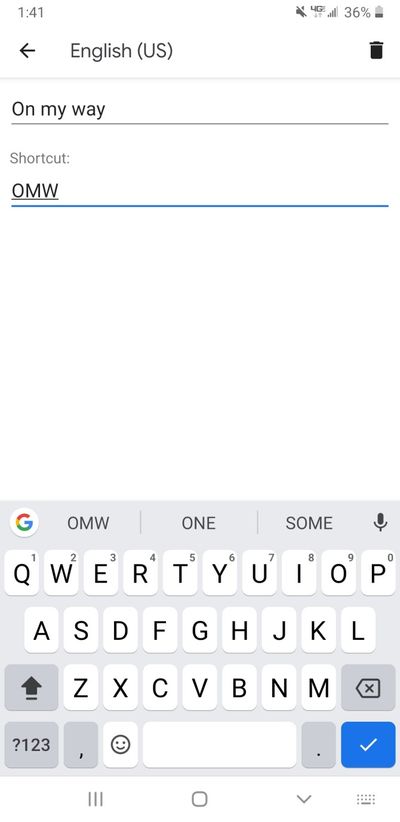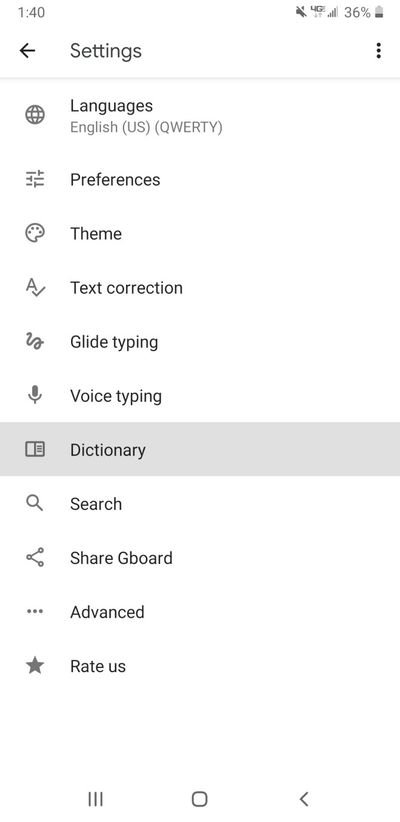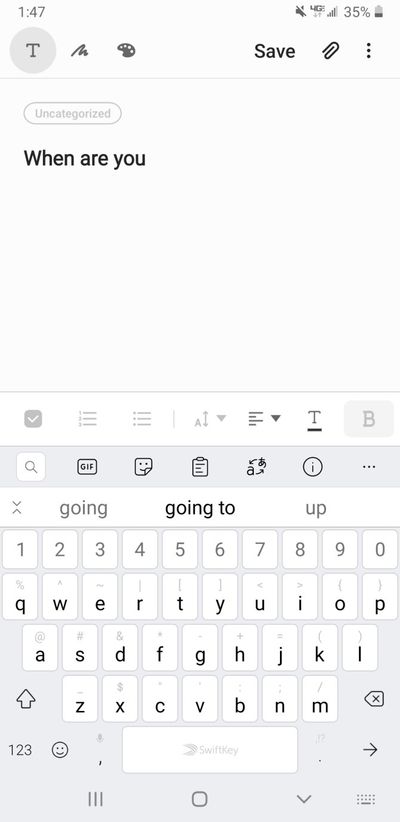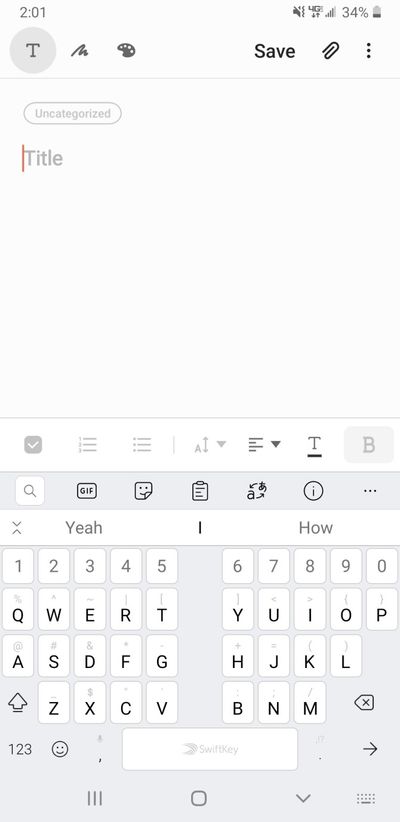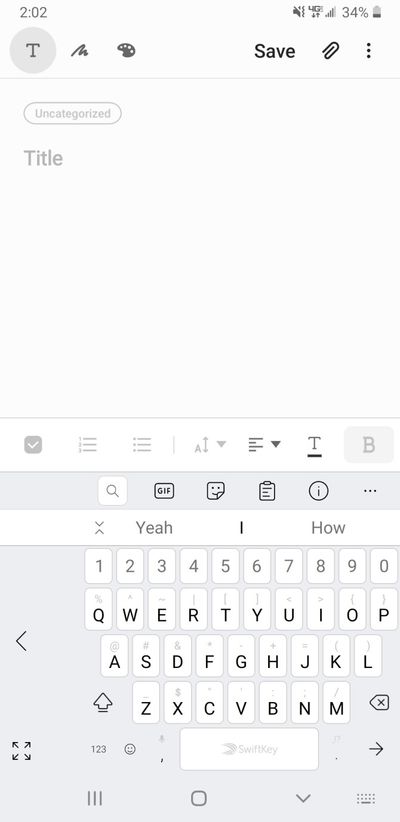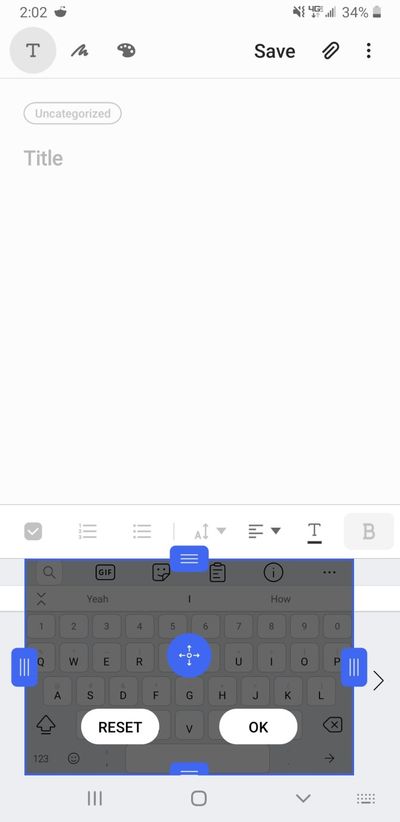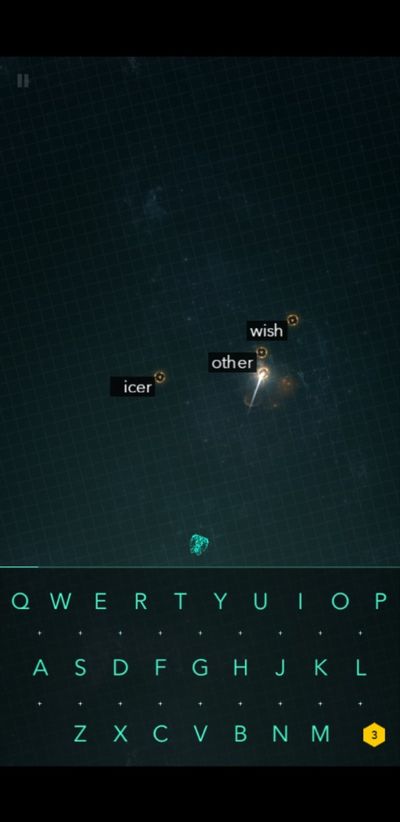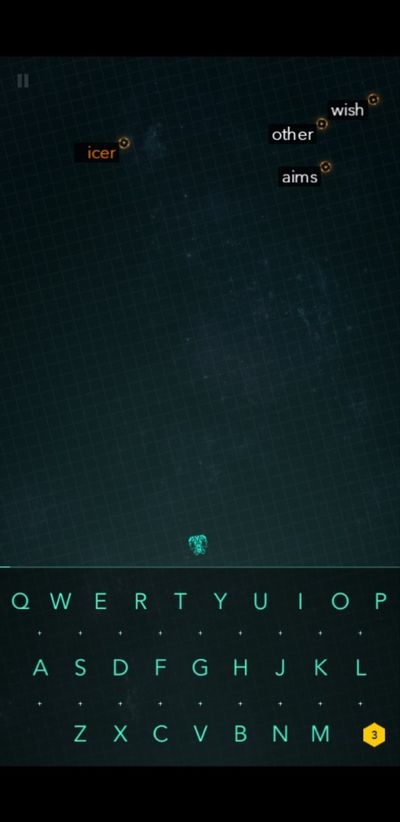تایپ در گوشیهای امروزی که نمایشگر لمسی دارند، نسبت به تایپ با کیبوردهای فیزیکی، دشوارتر است، زیرا نمایشگرهای لمسی بازخورد چندانی را به کاربر ارائه نداده و در عین حال نیز احتمال بروز خطا در تایپ را افزایش میدهند. در هر صورت اگر گوشی اندروید داشته و میخواهبد که سریع تایپ کنید، آنگاه این مطلب میتواند برای شما مفید باشد.
از یک صفحهکلید جایگزین استفاده کنید
معمولا کیبوردی که به همراه گوشی اندروید شما عرضه میشود، چندان مناسب نیست، مخصوصا در زمینه تایپ سریع. مثلا کیبوردهایی همانند کیبورد گوشیهای سامسونگ، احتمال بروز خطا را افزایش میدهند. به هر حال قابلیت تصحیح خطا، همیشه کار خود را بهدرستی انجام نمیدهد. خوشبختانه کیبوردهای خوبی وجود دارند که میتوانید از یکی از آنها استفاده کنید. در زیر به چند مورد از این صفحهکلیدها اشاره میکنیم.
- Gboard: صفحهکلید Gboard از شهرت بالایی برخوردار است، زیرا هر چه که باشد، توسط خود گوگل طراحی شده است. این صفحهکلید از Glide Typing، تایپ صوتی، کنترلهای ژستی و تایپ چند زبانه پشتیبانی کرده و همچنین از قابلیت پیشبینی ایموجیها نیز برخوردار است.
- SwiftKey: این صفحهکلید نیز مدت زیادی است که وجود دارد و از ویژگیهای آن نیز میتوان به پیشبینی بسیار دقیق متن و همچنین تایپ سوایپی اشاره کرد. SwiftKey از ویژگی پیشبینی ایموجیها نیز برخوردار بوده و در بیش از 300 زبان مختلف، از قابلیت تصحیح خودکار چند زبانی پشتیبانی میکند.
- Fleksy: از ویژگیهای این کیبورد میتوان به پیشبینی عالی متن و همچنین ژستهای تایپ طبیعی اشاره کرد. جالب است بدانید که یکی از کاربران این صفحهکلید توانسته است که رکورد گینس را در زمینه تایپ سریع موبایل، بشکند.
از تایپ سوایپی بهره ببرید
اگر میتوانستید که بدون برداشتن انگشت خود تایپ کنید، چه میشد؟ در اینجاست که تایپ سوایپی وارد عمل میشود. با استفاده از این ویژگی میتوانید با کشیدن انگشت خود بر روی کیبورد، به تایپ کلمات بپردازید. Gboard بهصورت پیشفرض از این ویژگی برخوردار است.
جهت اعمال تغییرات در این قابلیت نیز باید به “Settings > System > Languages & input > Virtual keyboard > Gboard > Glide typing” بروید و سپس تغییرات موردنظر را اعمال کنید. اکثر صفحهکلیدهای مدرن از این ویژگی پشتیبانی میکنند.
این مطلب را نیز بخوانید: چگونه صفحه کلید پیشفرض گوشیهای اندرویدی را تغییر دهیم؟
با حرکت دادن انگشت خود میتوانید رد حروف تایپ شده را مشاهده کنید. هر زمان هم که قصد فاصله گذاشتن داشتید، آنگاه کافی است که انگشت خود را بردارید. پس از مدتی که از این ویژگی استفاده کردید، آنگاه خواهید دید که سرعت تایپتان بالاتر رفته است.
استفاده از تایپ صوتی
صرفا با به زبان آوردن کلمات نیز میتوانید تایپ کنید. Google Voice Typing بهصورت پیشفرض در گوشیهای اندرویدی نصب شده است. اگر صدایتان واضح باشد، آنگاه این قابلیت میتواند سرعت تایپ شما را افزایش دهد.
جهت دسترسی به این ویژگی در Gboard باید در صفحهکلید خود، آیکون میکروفن را لمس کنید. اگر صفحهکلید شما از این ویژگی برخوردار نیست، آنگاه میتوانید در هنگام تایپ با لمس کردن آیکون “صفحهکلید” در پایین سمت راست، از Google Voice Typing استفاده کنید.
افزودن میانبرهای متنی
یکی دیگر از راهکارهای تایپ سریع در اندروید، استفاده از میانبرهای متنی است. با استفاده از این قابلیت میتوانید اختصارهایی را برای کلمات مشخصی، تعریف کنید. مثلا اگر “OMW” را برای عبارت “On my way” تعریف کنید، آنگاه در هنگام تایپ آن، میتوانید عبارت “On my way” را در نوار حدسهای متنی Gboard، مشاهده کنید.
جهت ایجاد دیکشنری لغات خود در Gboard باید در بالا سمت چپ این صفحهکلید، علامت پیکان را لمس کنید تا گزینههای بیشتری به شما نمایش داده شوند. در ادامه باید آیکون چرخدنده را انتخاب کرده تا تنظیمات برای شما باز شود. سپس باید به “Dictionary > Personal Dictionary” رفته و زبان خود را برگزینید. اکنون باید در گوشه بالا سمت راست، آیکون “+” را لمس کنید.
این مطلب را نیز بخوانید: آموزش غیرفعال کردن ویژگی تصحیح خودکار کلمات (Autocorrect) در اندروید
در بالا باید کلمه و یا عبارت موردنظر خود را تایپ کرده و سپس در کادر “Shortcut” نیز اختصار آن را وارد کنید. اکنون میتوانید این میانبر را در دیکشنری خود مشاهده کنید. بدین ترتیب میتوانید عبارات طولانیتر را سریعتر تایپ کنید. در SwiftKey میتوانید این گزینه را در زیر “Rich input > Clipboard > Add a new clip” مشاهده کنید.
ویژگی پیشبینی متن را قویتر کنید
کیبوردهایی همانند SwiftKey و Gboard از طریق هوش مصنوعی میتوانند الگوهای تایپ و همچنین کلمات تایپی پرتکرار شما را تشخیص دهند. بدین ترتیب هنگامی که متنی را تایپ میکنید، آنگاه کیبورد سعی میکند که ادامه آن را پیشبینی کند.
معمولا کلمات پیشنهادی در نوار بالایی کیبورد شما ظاهر شده و اگر یکی از آنها را لمس کنید، آنگاه وارد متن شما میشود. همچنین از طریق این قابلیت میتوانید چند حرف اول یک کلمه طولانی را تایپ کرده و سپس کلمه کامل را از طریق نوار بالایی، انتخاب کنید.
ویژگیهای ظاهری کیبورد خود را تعدیل کنید
هنگامیکه بحث در رابطه با کیبورد یک گوشی هوشمند باشد، آنگاه بزرگتر همیشه بهمعنای بهتر نخواهد بود، مخصوصا در مواردی که بهراحتی نتوانید با یک دست با گوشی اندروید خود کار کنید. جهت رفع چنین مشکلاتی میتوانید ویژگیهای ظاهری صفحهکلید گوشی خود را تغییر دهید. جهت انجام این کار باید در بالا سمت چپ کیبورد خود، آیکون پیکان دوگانه را لمس کنید تا نوار میانبرها، ظاهر شود (البته اگر در حال حاضر آن را نمیبینید). سپس باید در سمت راست، آیکون سه-نقطه را لمس کرده تا تمامی گزینهها نمایان شوند.
در لیست ظاهر شده، “Resize” را انتخاب کنید تا بتوانید اندازه کیبورد را مطابق سلیقه خود تغییر دهید. البته در عوض میتوانید حالت “One-handed” را انتخاب کرده تا اندازه کیبورد کوچکتر شده و همچنین به سمت راست یا چپ نیز منتقل شود. “Thumb” نیز یک گزینه عالی بوده که صفحهکلید شما را به 2 نیم تقسیم کرده و بنابراین تایپ با انگشت شست را آسانتر میکند.
جهت دسترسی به ویژگی صفحهکلید یک-دست در Gboard باید به تنظیمات این صفحهکلید رفته (همانند گامهای ارائه شده در بالا) و سپس “Preferences” و “One-handed mode” را انتخاب کنید. سپس باید “Right-handed mode” و یا “Left-handed mode” را برگزینید. همچنین از طریق “Keyboard height” نیز میتوانید از میان اندازههای مختلف به انتخاب بپردازید.
با استفاده از بازیهای تایپ، خود را قویتر کنید
تایپ سریع در اندروید فقط به اپلیکیشن مورد استفاده شما و تنظیمات آن بستگی ندارد، بلکه سرعت خود شما نیز تأثیر زیادی در این زمینه خواهد داشت.
در زیر چند بازی اندرویدی را جهت افزایش سرعت تایپ، به شما معرفی میکنیم:
- ZType: یک بازی اکشن بوده که در آن هر حرفی که تایپ میکنید، گلولهای پلاسمایی را به سمت کشتی دشمن پرتاب میکند، بنابراین باید سریع تایپ کنید.
- Typing Master: این عنوان شبیه به بازی Tetris بوده و در آن کلمات بر روی آجرهایی حکاکی شده و از آسمان به سمت زمین فرود میآیند. حال شما باید پیش از رسیدن این آجرها به زمین، کلمات حک شده بر روی آنها را تایپ کنید.
البته با جستوجو در اینترنت نیز میتوانید وبسایتهایی را در زمینه افزایش سرعت تایپ، پیدا کنید.